我在?天前就决心如Kali的坑,然而安装kali呀vm tools呀更新呀弄了好几天。期间出现的各种问题在此汇总一下。
1、Kali的安装版本选择
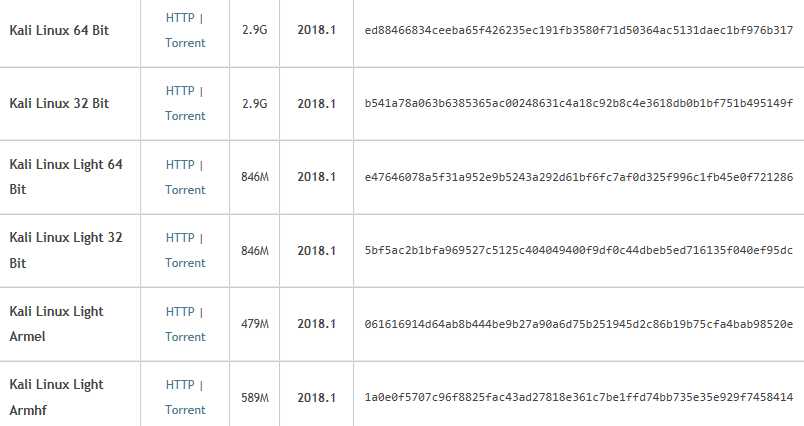
在官网上看到的这么多Kali版本应该怎么选呢,在网上没有找到很详细的答案,这里揣测+亲测做一下简单说明。
前面这些是既可以在虚拟机也可以在主机使用的镜像,而后面有标注VM和Vbox的是虚拟机专用的镜像。我是在虚拟机安装的Kali,反正在这个分类上是没纠结的,用上面的就可以了。
然后安装的话最好选择32位,因为64位有些软件是没有的,而且我自己用的时候真的很卡,点64位安装的时候会出现amd64,这个跟主机没关系的,想玩64位的也是OK的。
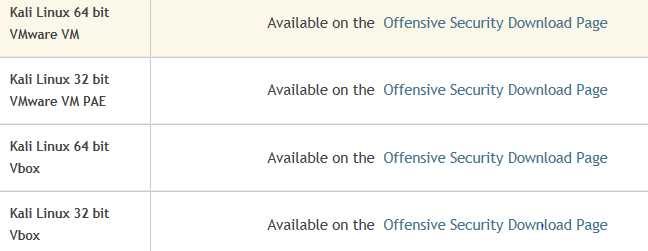
而各种Light版本顾名思义就是精简版咯,鉴于没有特殊需求,下普通版就好了。
至于HTTP和Torrent,点HTTP会直接在网页上下载,点Torrent会先下载一个种子。
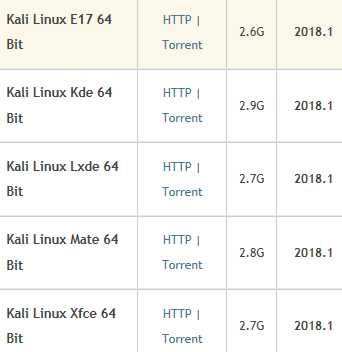
E17、Kde、Lxde、Mate、Xfce这些就是不同的图形桌面环境。
综上,没有特殊需求的话,下载Kali Linux 32 bit就可以去安装啦~
2、更新
(1)输入命令修改Kali更新源。
root@kali:~# vi /etc/apt/sources.list
(2)把原来的注释删掉,输入更新源,保存退出。
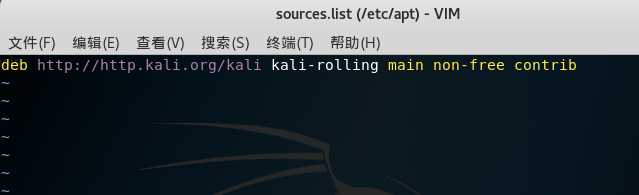
(3)执行命即可。
root@kali:~# apt-get update && apt-get upgrade && apt-get dist-upgrade
3、内核安装
(1)执行命令uname -r以查看内核版本。
(2)执行命令apt-cache search linux-headers查看是否安装内核头文件。

(3)如果uname -r出现的内容在查找内核头文件中有,那就不用安装内核了,如果没有,就输入以下指令以安装。
root@kali:~# apt-get install linux-headers-$(uname -r)
4、vm tools安装
如果未换更新源并更新,安装vm tools就会出各种问题,这也是我安装vm tools耽搁好几天的原因。
安装步骤:
(1)找到vm工具栏的虚拟机选项,选择安装VMware Tools。
(2)安装
root@kali:~# apt-get install open-vm-tools-desktop fuse
(3)重启。
安装vm tools的作用就是实现主机和虚拟机的文件交换,然后也不用Ctrl+Alt才能回到主机模式,虽然似乎看起来也不是那么重要,但是在这折腾的过程中学到的东西还是很多的。
5、ssh设置
root@kali:~# vi /etc/ssh/sshd_config
(1)增加一行PermitRootLogin yes
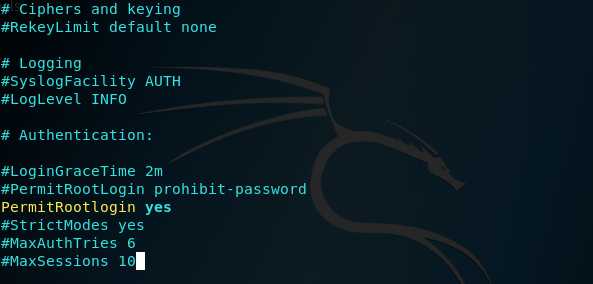
(2)将PasswordAuthentication yes的注释号删掉
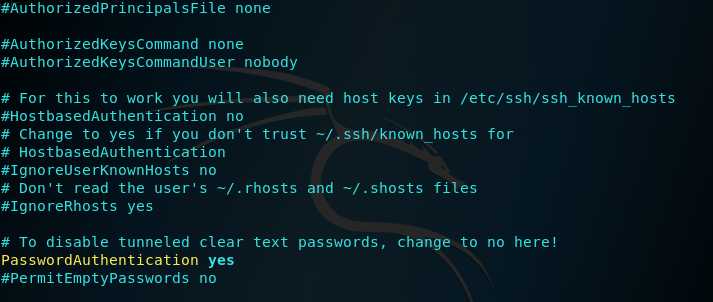
(3)启动ssh
root@kali:~# /etc/init.d/ssh start
(4)查看SSH服务状态是否正常运行
root@kali:~# /etc/init.d/ssh status
开心!
